Cara Mudah Menggunakan Fitur ‘Alamat Rumah Saya Sekarang’ di Google Maps
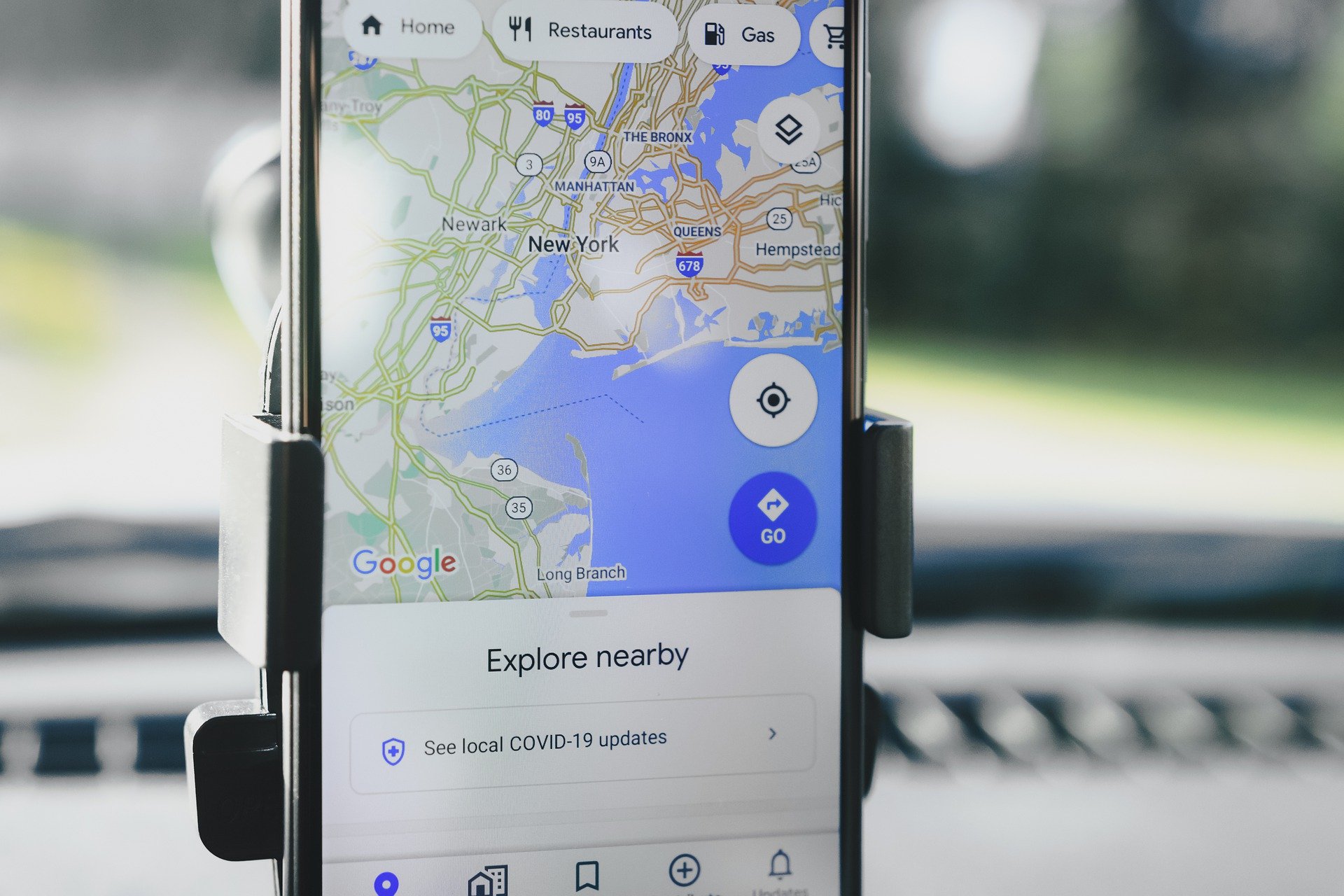
Cari tahu cara mudah mengetahui fitur ‘alamat rumah saya sekarang’ di Google Maps yuk!
Pernah nggak sih kamu bingung dengan lokasi rumah atau alamat tempat tinggal? Walaupun terdengar nggak mungkin, sayangnya sampai sekarang, nggak sedikit yang masih belum mengetahui pasti alamat atau lokasi rumah sekarang secara akurat, nih! Apalagi jika habis bepergian jauh atau baru saja tinggal di daerah tersebut.
Beruntungnya di era digital sekarang ini, ada beberapa cara untuk mengetahui alamat rumah, salah satunya melalui Google Maps. Dengan menggunakan aplikasi ini, tentunya kita akan semakin mudah saat mencari alamat, termasuk lokasi “rumah saya” yang sekarang.
Nah, apa kamu ingin tahu lebih lanjut bagaimana cara mengetahui lokasi atau alamat rumah dan menandainya di Google Maps? Yuk, simak penjelasan selengkapnya berikut ini. Simak sampai habis, ya!
Cara Menggunakan Fitur Alamat Rumah Saya Sekarang

Google Maps merupakan layanan peta digital berbasis web yang menyediakan citra satelit, peta rute, dan tampilan 360 derajat kondisi lalu lintas. Keberadaan Google Maps juga dapat membantu mengetahui lokasi rumah dengan tepat, lho!
Dalam kehidupan sehari-hari, Google Maps sering digunakan untuk mencari berbagai tempat, seperti pusat perbelanjaan, kafe, maupun hotel. Nah, untuk mengetahui lokasi rumah, ada beberapa cara mudah yang bisa kamu lakukan, seperti berikut:
1. Ketahui nama jalan di sekitar alamat rumah yang sekarang
Jika ingin mengetahui lokasi rumah pada Google Maps, kamu harus paham apa nama jalan di sekitar tempat tinggal. Untuk mengetahuinya, kamu bisa menggunakan Google Maps dan hidupkan GPS atau keluar rumah lalu lihat rambu di sekitar tempat tinggal.
Misalnya, Jalan Raya Bogor, Jalan Jetis Kulon, Jalan Cipete Raya, atau nama jalan lainnya. Dengan mengetahui nama jalan di sekitar tempat tinggal, maka akan membantu kamu mencari patokan di Google Maps, nih!
2. Buka aplikasi Google Maps

Selanjutnya, kamu bisa membuka aplikasi Google Maps lalu ketik nama jalan di sekitar tempat tinggal. Setelah memasukkan nama jalan, nantinya akan muncul peta yang merupakan alamat di sekitar rumah kamu tinggal sekarang.
3. Masuk ke tampilan Google Street View
Untuk mengetahui secara pasti detail lokasi rumah dan bagaimana keadaan jalannya, kamu bisa menggunakan fitur Street View. Fitur ini dapat membantu kamu mengetahui lebih jelas apakah memang benar lokasi tersebut adalah jalan di sekitar alamat rumah kamu tinggal.
Pada fitur Street View, kamu akan melihat kapan terakhir kali Google Maps memperbarui pemandangan di sekitar. Terkadang, beberapa lokasi belum di-update cukup lama sehingga jangan heran jika pemandangannya akan terlihat berbeda.
4. Klik lokasi alamat rumah yang sekarang

Lokasi rumah bisa kamu cari tahu dengan cara dengan mengira-ngira sendiri di mana letak rumah yang ditinggali. Apabila jalan di dekat rumah sudah terlihat, maka kamu bisa klik alamat yang nantinya akan muncul secara otomatis di bagian bawah.
Perlu diingat bahwa untuk mengetahui alamat atau lokasi rumah, patokannya adalah jalan yang ada persis di depan rumah. Jika rumah kamu terletak di dalam gang, maka bisa klik jalan yang berada paling dekat dengan lokasi tempat tinggal, ya.
Cara Menandai Lokasi untuk Tambah Alamat Rumah yang Sekarang
Terkadang, banyak lokasi yang belum memiliki alamat pasti di Google Maps. Untuk memudahkan pengguna menemukan lokasi suatu tempat, ada beberapa cara untuk menambahkan alamat di Google Maps.
Pengguna dapat menandai lokasi di Google Maps untuk menambahkan atau menyimpan alamat rumah, kantor, atau lainnya. Jika sudah ditandai, lokasi tersebut akan tercatat di Google Maps dan dapat dibagikan ke orang lain. Cara menandai lokasinya pun mudah, yakni:
1. Cara menandai lokasi di Google Maps melalui PC

Lokasi di Google Maps bisa ditandai lewat PC dengan klik link https://www.google.com/maps. Setelah itu, klik ikon tanda panas di pojok kiri lalu klik lagi ikon tiga garis mendatar.
Pilih Opsi Your Place atau Tempat Anda dan masukkan detail alamat yang ingin disimpan. Jika sudah muncul, klik ikon berbentuk notes dengan nama opsi Simpan. Kemudian, akan muncul pilihan berupa Favorit, Ingin Dikunjungi, Tempat yang Ditandai atau bisa buat daftar baru.
Ulangi langkah tersebut untuk menandai tempat lainnya. Pilih opsi Berbagi atau Share untuk membagikan koordinat lokasi kepada teman atau kerabat. Untuk berbagi lokasi, kamu harus menyalin link lalu membagikannya lewat media sosial.
2. Cara menandai lokasi alamat rumah saya di Google Maps lewat smartphone
Cara menandai lokasi rumah saya di Google Maps bisa juga dilakukan melalui HP atau smartphone. Hal yang pertama harus dilakukan adalah membuka aplikasi Google Maps lalu masukkan alamat yang dituju atau geser titik biru layar ke lokasi tujuan.
Selanjutnya, ketuk dan tahan ikon balon berwarna merah pada lokasi. Jika sudah, akan muncul jendela opsi di bagian bawah layar. Geser opsi pada jendela opsi ini hingga menemukan opsi Simpan.
Untuk menambahkan ke daftar Favorit, Ingin Dikunjungi, atau Tempat yang Ditandai, kamu bisa klik ikon garis tiga mendatar. Lalu, pilih opsi Tempat Saya dan pilih di mana akan kamu simpan. Apabila sudah selesai, maka kamu bisa segera membagikannya pada teman atau kerabat, nih!
BACA JUGA: Cara Menonaktifkan Suara Google Assistant “OK Google” di Ponsel Android, Lakukan 4 Langkah Ini
Tips Menggunakan Google Maps agar Mudah Dimengerti

Aplikasi Google Maps memang sangat membantu dalam memberi petunjuk arah. Untuk penggunaan Google Maps sendiri sebenarnya terbilang cukup mudah. Buat kamu yang asing dengan penggunaan Google Maps, berikut langkah-langkah yang bisa kamu ikuti.
1. Ketik alamat awal keberangkatan dan alamat tujuan
Langkah pertama yang harus kamu lakukan adalah membuka aplikasi Google Maps pada smartphone. Jika aplikasi sudah dibuka, maka kamu akan disuguhkan dengan tampilan dua kolom.
Untuk kolom pertama, kamu bisa isi dengan alamat awal keberangkatan, seperti alamat rumah atau titik lokasi terkini. Sementara kolom kedua, dapat diisi dengan alamat tujuan yang ingin kamu cari.
2. Pilih transportasi yang digunakan

Setelah memasukkan alamat titik awal keberangkatan dan alamat tujuan, kamu bisa memilih transportasi yang akan digunakan. Hal ini bertujuan agar Google Maps mengetahui perkiraan waktu tempuh dengan kendaraan yang kamu pergunakan untuk mencapai alamat tujuan.
Berkendara menggunakan motor tentu akan berbeda dengan pakai mobil atau kendaraan lain. Beberapa pilihan kendaraan yang ada di Google Maps, seperti mengemudi mobil, transportasi umum, jalan kaki, transportasi online, hingga bersepeda.
Jika langkah ini sudah kamu lakukan, maka Google Maps akan menampilkan rutenya pada peta. Dalam rute tersebut, akan ada garis biru yang merupakan rute menuju alamat tujuanmu.
Selain garis biru, kamu juga bisa melihat garis abu-abu yang merupakan rute alternatif. Namun, biasanya rute alternatif akan ditempuh dengan waktu yang lebih lama dibandingkan rute garis biru.
3. Tekan tombol ‘mulai’ untuk memulai perjalanan
Selanjutnya, kamu tinggal ketuk tombol ‘mulai’ untuk memulai perjalanan dengan Google Maps. Peta yang ada dalam Google Maps ini akan dengan otomatis mengikuti langkah perjalananmu.
BACA JUGA: 10 Cara Menghapus Jejak Digital Google untuk Keamanan Data
Karena itu, kamu bisa mengikuti arahan peta untuk melangkah ke rute yang tepat, nih! Apabila kamu melangkah berlawanan dengan peta, maka peta akan mengikuti arah dan langsung mengubah rute sesuai arah langkahmu.
4. Aktifkan panduan suara pada Google Maps

Tips lain yang bisa kamu lakukan jika masih bingung menggunakan Google Maps adalah mengaktifkan fitur panduan suara. Untuk menyalakan fitur ini kamu bisa mengikuti beberapa langkah, seperti berikut:
- Ketuk foto profil pada Google Maps.
- Kemudian, ketuk fitur setelah pada aplikasi Google Maps.
- Pilih setelah navigasi, lalu pilih volume suara.
- Pilih keraskan, normal, atau kecilkan suara sesuai dengan kebutuhan kamu.
Dengan cara ini, pastinya sekarang kamu akan semakin dimudahkan saat membutuhkan navigasi ke alamat rumah sendiri. Terlebih, jika kamu hendak menggunakan layanan aplikasi ojek online atau taksi online yang membutuhkan navigasi langsung lewat Google Maps.
Bagi kamu yang suka berkendara sendiri, dijamin kamu juga pasti akan lebih paham dalam mengikuti rute arahan dari Google Maps. Namun begitu, ketika mengikuti rute Google Maps, pastikan juga untuk melihat rambu di jalan agar tidak nyasar, ya!.
Artikel menarik lainnya:
- Cari Investasi yang Aman dan Terpercaya? Cek Aplikasi Investasi IPOT, Kini Tanpa Registrasi!
- Mengenal Metode Staking Crypto, Berikan Potensi Cuan di Tengah Ketidakpastian?
- Rooftop West, Cafe Rooftop di Jakarta dengan View Bagus dan Live Music
Updated by Muhamad Yoga
Nah, itu dia cara mengetahui lokasi ‘alamat rumah saya sekarang’ pada Google Maps. Penggunaan Google Maps dalam kehidupan sehari-hari memang sangat berguna sehingga pastikan kamu paham cara membacanya, ya.
Bagaimana? Untuk mengetahui alamat rumah sekarang di Google Maps cukup mudah, bukan? Jika sudah paham, coba share juga yuk pengalaman kammu menggunakan Google Maps di kolom komentar!
Cari kost untuk hunian bulanan atau tahunan? Atau ingin sewa kost khusus untuk kost putra dan kost putri? Cek di Rukita saja, yuk! Rukita punya banyak unit hunian dengan fasilitas lengkap di beberapa kota seperti di kost bandung, kost surabaya, kost jogja, dan beberapa kost di kota lainnya.
Ada juga pilihan kost lainnya yang bisa disesuaikan dengan kebutuhan kamu. Mulai dari kost khusus putra/putri, kost pet friendly, hingga kost yang dilengkapi dengan rooftop.
Ingin cari kost lainnya yang memiliki fasilitas lengkap dengan harga murah? Yuk, langsung aja cek unitnya di infokost.id. Ada banyak kost murah yang pastinya sesuai dengan kebutuhanmu!
Jangan lupa unduh aplikasi Rukita yang tersedia di PlayStore dan Appstore atau kunjungi www.rukita.co untuk informasi lebih lanjut. Ikuti juga akun Instagram @rukita_indo, Twitter @rukita_id, dan TikTok @rukita_id untuk mengikuti info dan promo menarik lainnya!
Bagikan artikel ini

